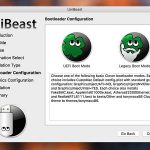مع الخطوات الأربعة السابقة تكون قد انتهيت من الجزء الأساسي من هاكنتوش macOS Sierra، وعلى الرغم من أن هذه الخطوة الخامسة قد تبدو غير مهمة، إلّا أنها هي التي ستجعلك تحدد ما إن كنت ستستمر في عالم الهاكنتوش أم ستعود لاحقًا لتثبيت الويندوز.
أولًا سوف يتم تثبيت التعريفات الأساسية بواسطة MultiBeast، مثل شبكة الإنترنت وفئة الجهاز، ومن ثم سوف تقوم بتثبيت التعريفات الإضافية بواسطة Clover.

خطوة 1: تأكد من وصل ذاكرة فلاش USB بالهاكنتوش، ستجد برنامج MultiBeast الذي نسخته سابقًا، افتح البرنامج، في قائمة Quick Start سوف تختار ما بين Legacy أو UEFI، الخيار يماثل ما قمت به سابقًا.
خطوة 2: الآن سوف تمر على سلسلة من التعريفات، سوف تبدأ بتحديد التعريفات Drivers والتي تتضمن الصوت Audio، الذاكرة Disk، تعريفات متنوعة Misc، والشبكة Network. بعدها ستنتقل إلى التخصيص Customize والتي تتضمن الرسوميات Graphics، ومعرّفات النظام System Definitions هنا بعض التفاصيل عن الخيارات:
- خيارات Audio وNetwork يمكن تحديدها عن طريق البحث عن تفاصيل اللوحة الأم.
- خيارات Disk يمكنك اعبارها إضافية (فقط حدّدها إن كنت واثق بأنك تعلمها).
- خيارات Misc حدّدها حسبما تجده مناسبًا، فإن كان في جهازك وصلات USB 3.0 فقم بتحديد الخيار، وإن كان جهازك لابتوب فقم باختيار PS /2 Kayboard/Mice and Trackpads.
- خيارات Graphics ضعها بناءً على نوع معالج الرسوميات GPU ولكن تأكد من تطابق الوصف مع معالج جهازك.
- خيارات System Definitions ضعها بناءً على تقارب شكل جهاز الماك الذي ستختاره مع جهازك، فمثلًا، ضع جهاز MacPro5,1 إن كان جهازك من فئة الكمبيوتر المكتبي.
خطوة 3: بعد الانتهاء من تحديد الخيارات، اذهب إلى Build ثم اضغط على Install ثم Agree ثم أدخل كلمة سر النظام ثم Install، انتظر انتهاء تثبيت التعريفات، بعدها سيقوم النظام بإعادة تشغيل ذاتية، خلال إعادة التشغيل يفضّل فصل فلاش USB للتتمكن من تحديد نجاح تثبيت التعريفات.
خطوة 4: اذهب إلى هذا الرابط وقم بتنزيل الإصدار الأخير من برنامج Clover Configurator Vibrant، بعد انتهاء التنزيل افتح البرنامج ثم اضغط على Mount EFI ثم Mount EFI Partition ثم Open Partition، افتح ملف EFI ثم CLOVER ثم kexts ثم 10.12، هنا ستقوم بوضع تعريفات kexts التي تحتاجها.
ملاحظة: قم بالبحث باستخدام Google عن ملفات kexts التي تحتاج وضعها على النظام، إن كنت تستعمل منتج ذا انتشار واسع فستتمكن من إيجاد حزمة لجميع التعريفات الإضافية التي يمكنك نسخها مباشرة إلى ملف 10.12. كذلك ننصح بوضع التعريفات واحدًا تلو الآخر، وتتبع إضافة كلّ تعريف بإعادة تشغيل للجهاز لتعلم ما هي التعريفات التي تتسبب بالمشاكل.
ملاحظة: في حال لم تتمكن من إعادة تشغيل النظام، قم بإعادة وضع فلاش USB المعدود مسبقًا بالكمبيوتر، ستتمكن من إقلاع النظام عن طريق مشغّل Clover الخالي من التعريفات الإضافية، ننصح بإبقاء فلاش USB على حاله، فغالبًا سوف تحتاجه في المستقبل.